細かい造形を作ったあとにすると、細かい部分がつぶれやすい。
スネークブラシは、触手とか作るのに使い勝手よさそう。
最新ZBrushでは、ユニファイドスキンじゃなく、ダイナメッシュ(ジオメトリ内にある)を使う。
ユニファイドスキンはジースケッチとか、他のときに使う。(その差はなんだろう?)
ツールの『リストア』
押すと
他のツールが不可視になる。
(なくなったわけじゃないっぽい)
ダイナメッシュをオンにする。
今回はノーを押して続ける。
イエスでもノーでもダイナメッシュモードに入る。
サブデビジョンは削除されている。
ユニファイドメッシュ
・均一化されたメッシュが新しいツールとして生成される。
ダイナメッシュ
・均一化されたメッシュで既存のツールが上書きされる。
(元のを残したい場合は、先にクローンで保存しておく)
・グループボタン ポリグループがあると、断面が生成され、ポリグループごとに別メッシュになる。
・ポリッシュボタン クレイポリッシュが同時に実行される。
・プロジェクトボタン 自動プロジェクションされる。細かい作業をしたあとならつけといたほうがいい?
・フリーズサブデビジョンはおすすめしない。手動でした方がいい。
・ブーリアン処理ができる。(前バージョンでは『リメッシュ』)
ダイナメッシュ中は、キャンパスのブランクエリアでCtrlキーを押しながらドラッグするだけで
メッシュが再計算される。(上書き)
マスク領域がメッシュにかからないように動かす。
メッシュに掛かると、マスキング動作になる。
ショートカット Ctrl W ポリグループを造る。(マスキングして実行)
クレイポリッシュツール。
磨きながらエッジを効かせる。
エッジ部分にマスクを自動でかける。
見えないマスクを見る方法。
マスキングパレットの『ビューマスク』をオンにする。
(クレイポリッシュでマスクがかかった時はオフになってる)
プロジェクション。
手を入れたツールをサブツールとして読み込み
手を入れた方の形に低いサブデビジョンの方をあるていど形を沿わせてから
手を入れたサブツールの方を選択して『プロジェクト オール』をポチ。
ダイナメッシュとユニファイドとプロジェクションは
どれもトポロジーを整えるもの?
ダイナメッシュは変形している最中に自動実行させる。
プロジェクションは出来上がったあとに整える
でいい?
ブーリアン演算
選択しているサブツールと、その下のサブツールを『マージ』する。
ダイナメッシュをオンにしたままつかうためには
『マージ ダウン』をポチ。(アディティブメッシュ 和で計算)
『ダイナメッシュ 更新』を行うまでは、まだ別オブジェクト。
更新すると和算で統合される。
引き算(差)する場合。
引き算したいサブツールを選択して
『ポリグループ』タブの『グループ アズ ダイナメッシュ サブ』ボタンをポチ。『Ctrl w』
ポリゴンが白くなる。(引き算オブジェクトになる)
マージダウンする前に、↓赤枠の『引き算』マークをクリック。
この状態でマージダウンして、ダイナメッシュを更新すると、抜ける。
この部分って、日本語ガイドにもさらっと書いてあったけど意味不明だった。
ガイドでは『できますよ』って完成図だけ載ってて、手順が書いてなかった。
(まだ半分しか読んでないからあとで書いてあるのかもしれないけど)
起きてるときにビデオを見て、寝る前に日本語ガイドを読んでます。
ネガティブメッシュ指定して、
『差』に設定して、
ダイナメッシュの『アンド』ボタン。
実習してみようと思ったら、このいくつかサブツールがあるファイルが見つからなかったので
自分で作ろうと思ったら、大変だった(笑)
インサートでくわえていくことはできたけれど、今度は拡縮できなかった。
前の授業を『見てるだけ』だったので覚えてないらしい。
これが終わったら、また一から見直しだ……
だから、『見てるだけ』じゃだめなんだよ。
実習しながらやらないと、結局は二度手間三度手間になる。
いや、スケールボタンでサークルが出てきて、今度はできた。
さっき、なんでできなかったんだろう? サークルが出て来なかったんだよね。
普通のポリゴンだったからかな。
インサートスフィアブラシを、Altを押しながら追加するとネガティブ追加になるって言うけど、なってない。
しかも、ダイナメッシュ更新しても上の玉みたいに、追加もされなければ、引き算もされない。
できた。
ダイナメッシュ更新(Ctrl ドラッグ)を二回しないといけないっぽい。
一回目でマスクを消して、二回目で更新してるのかな。
ダイナメッシュは、スカルプトの初期から中期に掛けて使用することを想定していて
終盤まで使うことはオススメしません。
ある程度スカルプトが進んだら、自分の手でトポロジーを作り直し
サブデビジョンを作って
マルチレゾリューションメッシュエディティングを使って下さい。
……
とのことだった。
大まかに形を作るまではダイナメッシュを使って
これ以上原型を大幅に変えないと思ったら
プロジェクションを作ってサブデビジョンを作り
マルチレゾリューションメッシュエディティングを使え、
……ってことであってるだろうか。
マルチレゾリューションメッシュエディティングってなんだったっけ?
これがサブデビジョンをいくつか作って、その間を行き来してスカルプトしろって機能だったよね?
ああ、だから、本当に、中盤までしかダイナメッシュを使うなってことなんだ?
日本語ガイドのチュートリアルでお化けを作ったときも
『トポロジーが破壊されるような変形はしないように』って書いてあったけど
それが何か判らなかった。
そこまでのページでトポロジーの説明もせずに、トポロジーを破壊するなとか、難しいこと書かないでほしい(笑)
まぁ『トポロジー』ってのを知ってる前提なんだろうけどさ
私はZBrushを見るまで、『トポロジー』ってなんなのか知らなかったよ。
HexagonとかMetasequoiaとかShadeでポリゴン触ってるだけじゃ、一度もその単語は出て来なかった。
ここまでチュートリアル見て、ようやくなんとなく理解したわ。
勿論、最初にこの単語を見たときに検索して、意味自体は調べてたんだけど、理解するには至っていなかった。
Metasequoiaで『トポロジーを整える』となると、ナイフツールでポリゴンを増やすとか、そんな感じだよね。
たしかに、ポリゴンで面を意識して作っていると、トポロジーが破壊されるってことが無い。
その前に、ポリゴンを増やしていくから。
ZBrushはギュニーンとポリゴンを伸ばすから、『トポロジーを整える』って行為が必要なんだね。
ビデオをひらっと聞いているだけじゃ聞き流して忘れるところだった。
やっぱりこうして『テキスト化』して、その都度疑問を解消していくのがいいね。
ただ見るだけより十倍以上時間掛かるけど。
よくわからないですね!
UV説明のコレにツボはまった。
一応全部見たー!ヽ(´▽`)ノ
ファイバーメッシュが、まったく画面が違っていて、
プロパティは見付けたけれど、『プレビュー』ボタンがそもそもなかったので、判らなかった。
他は『見た』。
ので、前からやってた巨人に手を入れていこうと思う。

『さまざまなマッピング』のディスプレイメントマップの作り方と基礎さえわかっていればいいんだ。今は。
ベクターディスプレイメントマップってのを使ったら、もっと複雑なことができるっぽい。
前からやりたかったことがこれでできそうな気がする♪
あとは、Daz Studioの配布ファイル作成方法を詰める。
(ツールは買ってるので検証するだけ!)
よし!
Enjoy!&Thank you♪
2013_08_29(木) pm05:44

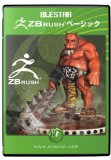






![130829_D 天川和香 Create3D0432_thumb[1] 130829_D 天川和香 Create3D0432_thumb[1]](https://3dcreategame.giren.net/wp-content/uploads/2013/08/130829_D-Create3D0432_thumb1.jpg)




























コメント